|
||||||||||||
|
|||||||||||||
| 当前位置: 电脑软硬件应用网 > 设计学院 > 图像处理 > 正文 |
|
|||
| Photoshop打造炫目光辉效果 | |||
| 2008-5-16 12:38:42 文/ggystudi… 出处:蓝色理想 | |||
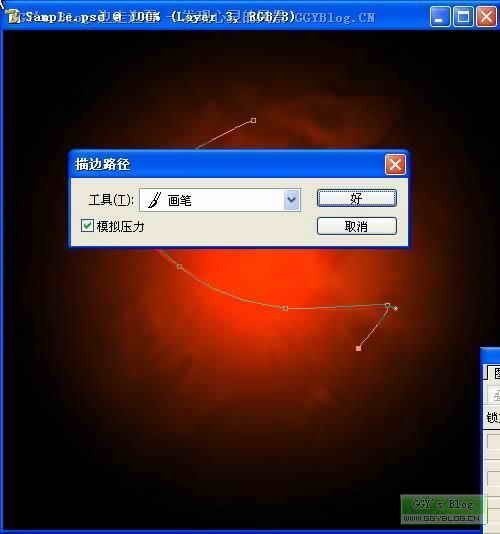 然后为该图层添加投影、外发光和颜色叠加图层样式,设置如下。  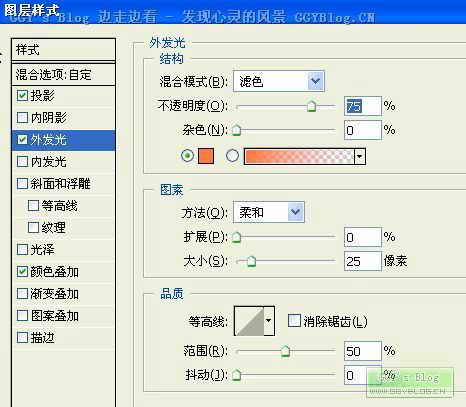 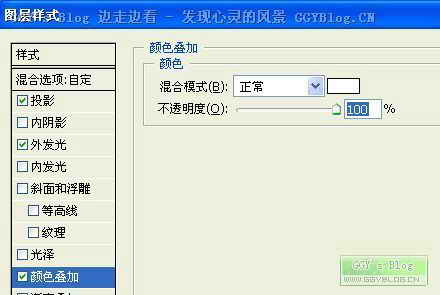 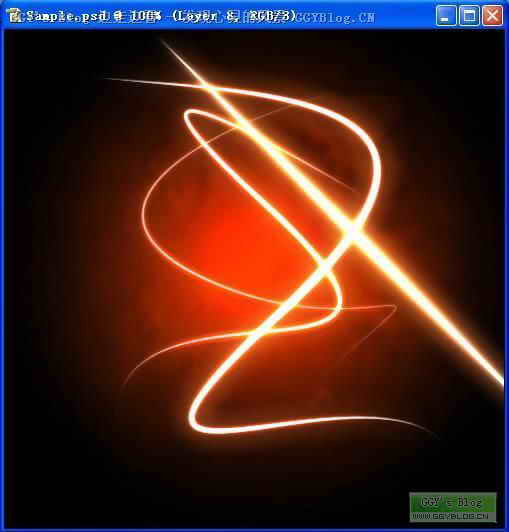 然后打上文字。  同样也为文字层加上上面设置相同的投影、外发光和颜色叠加图层样式。为了效果更加酷,添加一些粒子效果。  现在效果已经相当不错了!上面的画面全部都是红色,我们应该添加一些其它颜色。建立新图层,添加由蓝色到白色的径向渐变,或者是其它颜色也可以。 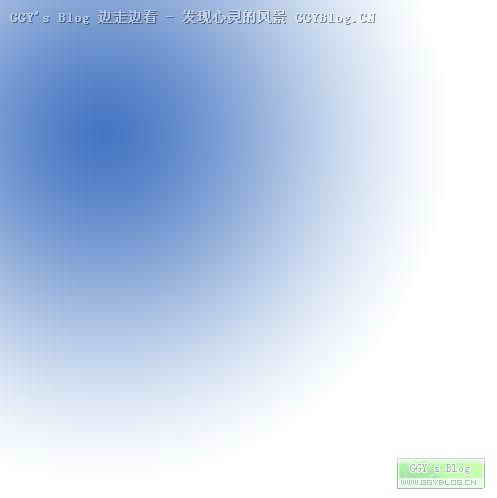 然后把图层模式改为“颜色”,调整不透明度到30%。同样再建立几个图层设置不同颜色的渐变填充,然后都把图层模式设置为“颜色”,调整图层不透明度到合适大小,效果如下。 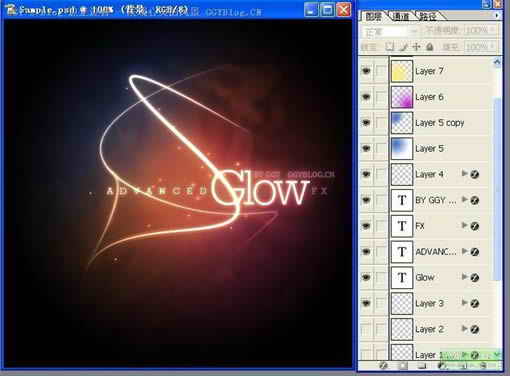 最后出现了上面效果。不错吧!希望大家喜欢。 |
|||
| 关于45IT | About 45IT | 联系方式 | 版权声明 | 网站导航 | |
|
Copyright © 2003-2011 45IT. All Rights Reserved 浙ICP备09049068号 |